
Mantenere aggiornato il proprio hypervisor è fondamentale per garantire performance, stabilità e sicurezza in ambienti virtualizzati. XCP-ng, la piattaforma di virtualizzazione open source basata su XenServer, continua a guadagnare terreno grazie alla sua solidità e alla vivace community di supporto.
In questo articolo ti guiderò passo dopo passo nell’aggiornamento manuale di un server XCP-ng Community Edition, ideale per chi vuole avere pieno controllo sul processo, evitare downtime imprevisti e comprendere a fondo cosa accade dietro le quinte. Che tu stia migrando alla versione più recente o semplicemente installando gli ultimi aggiornamenti di sicurezza, questa guida ti fornirà le informazioni pratiche per farlo in modo sicuro e consapevole.
Con XCP-ng (la Community Edition, gratuita e open source), l’aggiornamento automatico del sistema non è bloccato da una licenza, ma alcune funzionalità di gestione automatica tramite interfacce grafiche (come Xen Orchestra) possono essere limitate nella versione gratuita di XO (Xen Orchestra).
PROCEDURA DI AGGIORNAMENTO
Prima di tutto fare la verifica lato Web Gui XOA
Cliccare Home quindi Pools
Come è possibile notare dall’immagine sovrastante sono presenti degli aggiornamenti relativi agli Host XCP-ng
✅ 1. Backup Prima di Tutto
Assicurarsi di avere:
- Backup delle VM o snapshot critici
- Backup della configurazione del pool (xe pool-dump-database)
✅ 2. Verifica Versione Corrente
Controllare quale versione è installata con il comando:
|
0 |
hostnamectl |
Dovremmo visualizzare il seguente output:
|
0 1 2 3 4 5 6 7 |
Static hostname: VM-SRV-XCP-01 Icon name: computer Machine ID: 4659515d9b1b4a588a1fe1866e236ae5 Boot ID: f22907f06f03446b9955a91bbb5f7086 Virtualization: xen Operating System: XCP-ng 8.2.1 Kernel: Linux 4.19.0+1 Architecture: x86-64 |
Tra le varie info dovremmo visualizzare Operating System
Nel mio cao la versione installata è XCP-ng 8.2.1
✅ 3. Abilitare i Repository di Aggiornamento
Modificare i repository Yum per puntare ai repository ufficiali (di solito è già a posto) con i seguenti comandi:
|
0 1 |
yum clean all yum update |
Dovremmo visualizzare il seguente output:
|
0 1 2 3 4 |
Loaded plugins: fastestmirror Cleaning repos: xcp-ng-base xcp-ng-updates Cleaning up everything Maybe you want: rm -rf /var/cache/yum, to also free up space taken by orphaned data from disabled or removed repos Cleaning up list of fastest mirrors |
Se si vuole essere sicuri di utilizzare i repository ufficiali, verificare i file in:
|
0 |
/etc/yum.repos.d/xcp-ng.repo |
Se non ci sono o si vuole forzarli eseguire il comando:
|
0 |
wget https://updates.xcp-ng.org/xcp-ng.repo -O /etc/yum.repos.d/xcp-ng.repo |
✅ 4. Aggiornare il Sistema
Eseguire l’aggiornamento con il comando:
|
0 |
yum update |
Dovremmo visualizzare il seguente output:
|
0 1 2 3 4 5 6 |
Transaction Summary ================================================================================ Install 1 Package (+1 Dependent package) Upgrade 64 Packages Total download size: 187 M Is this ok [y/d/N]: |
Premere y quindi Invio
NOTA BENE: Se vuoi vedere i pacchetti prima di installare eseguire il comando:
|
0 |
yum check-update |
Al termine dell’aggiornamento dovbremmo visualizzare il seguente output:
|
0 1 2 3 |
Replaced: igc-module.x86_64 0:5.10.200-1.xcpng8.2 Complete! |
✅ 5. Riavvio
Dopo l’aggiornamento è necessario un riavvio per applicare il nuovo kernel e eventuali aggiornamenti del toolstack. Eseguire il comando:
|
0 |
reboot |
✅ 6. Verifica Toolstack
Dopo il reboot, verificare che tutto sia in ordine con il comando:
|
0 |
xe-toolstack-restart |
Dovremmo visualizzare il seguente output:
|
0 1 |
Executing xe-toolstack-restart done. |
Quindi eseguire il comando:
|
0 |
xe host-list |
Dovremmo visualizzare il seguente output:
|
0 1 2 |
uuid ( RO) : 50932919-8677-4669-91bf-a5612131a7b8 name-label ( RW): VM-SRV-XCP-01 name-description ( RW): Default install |
✅ 7. Verifica da Web Gui
Collegarsi alla Web Gui XOA
Cliccare su Home quindi selezionare Pools
Come è possibile notare l’Host 1 non ha più l’alert relativo agli agggiornamentio da fare.
✅ Facoltativo: Aggiornamento da ISO (per major upgrade)
Se si sta passando da una versione maggiore a un’altra (es: 8.2 → 8.3), conviene usare la ISO di aggiornamento:
Scaricare la ISO da: https://xcp-ng.org
Montare la ISO su CD virtuale o fisico
Avviare il server da ISO
Seguire le istruzioni per “Upgrade”
Mantenere la configurazione esistente
Non formattare dischi

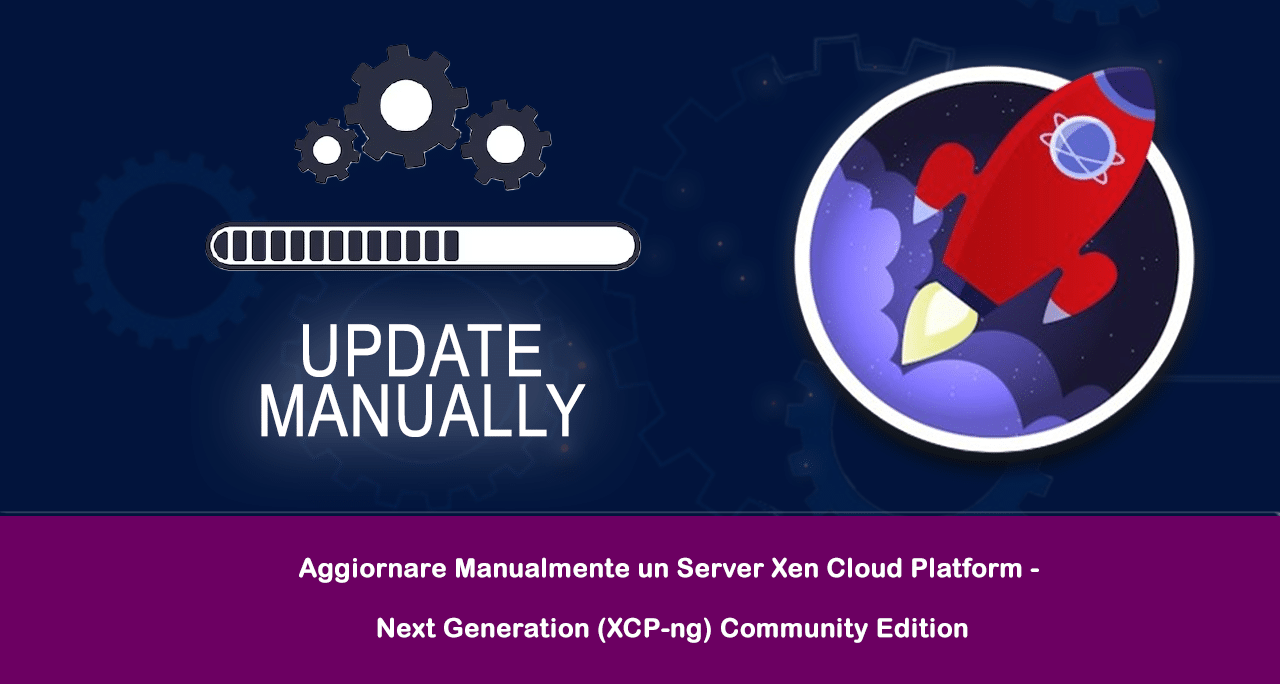
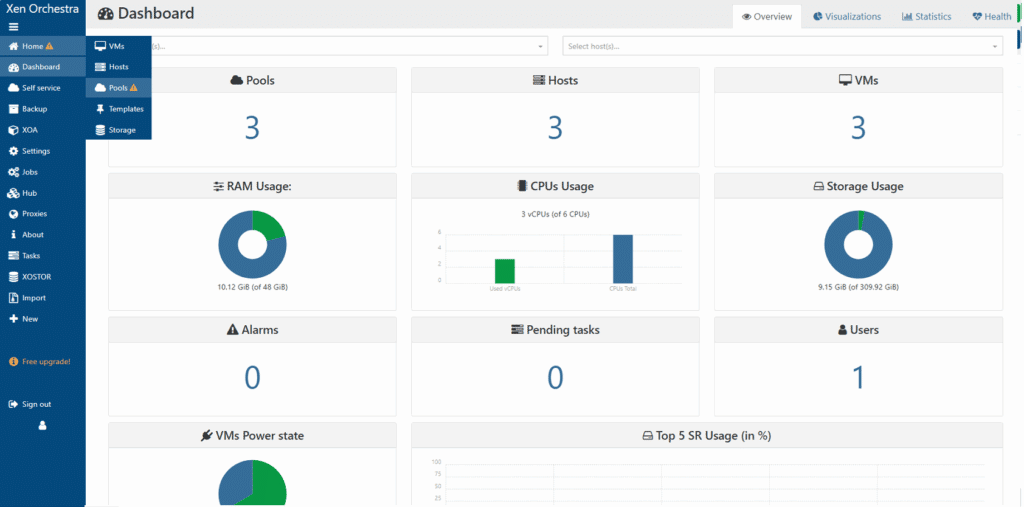
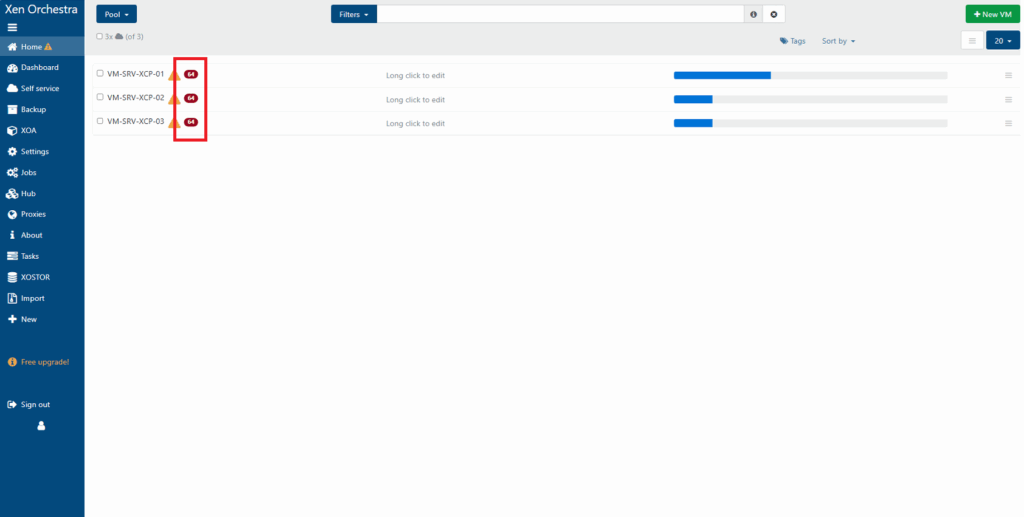
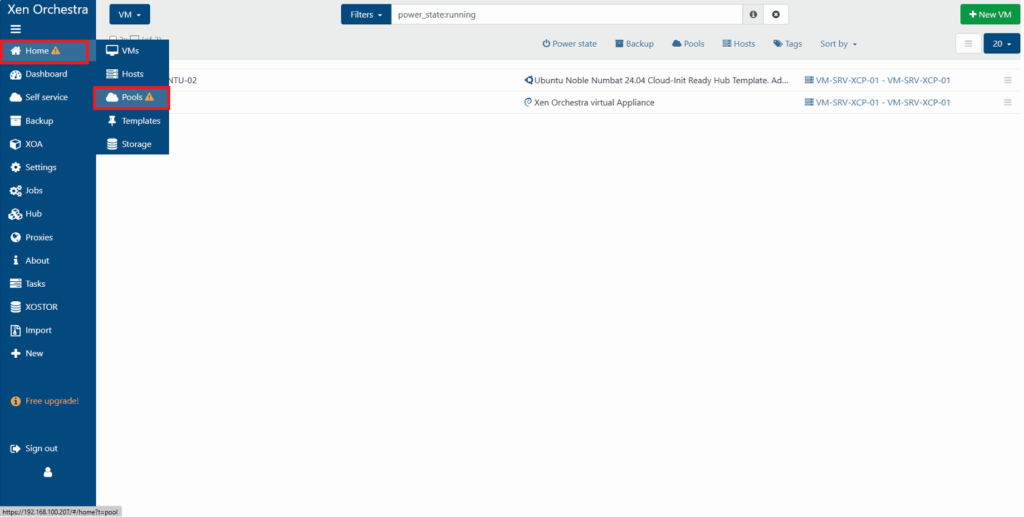



































0 commenti